
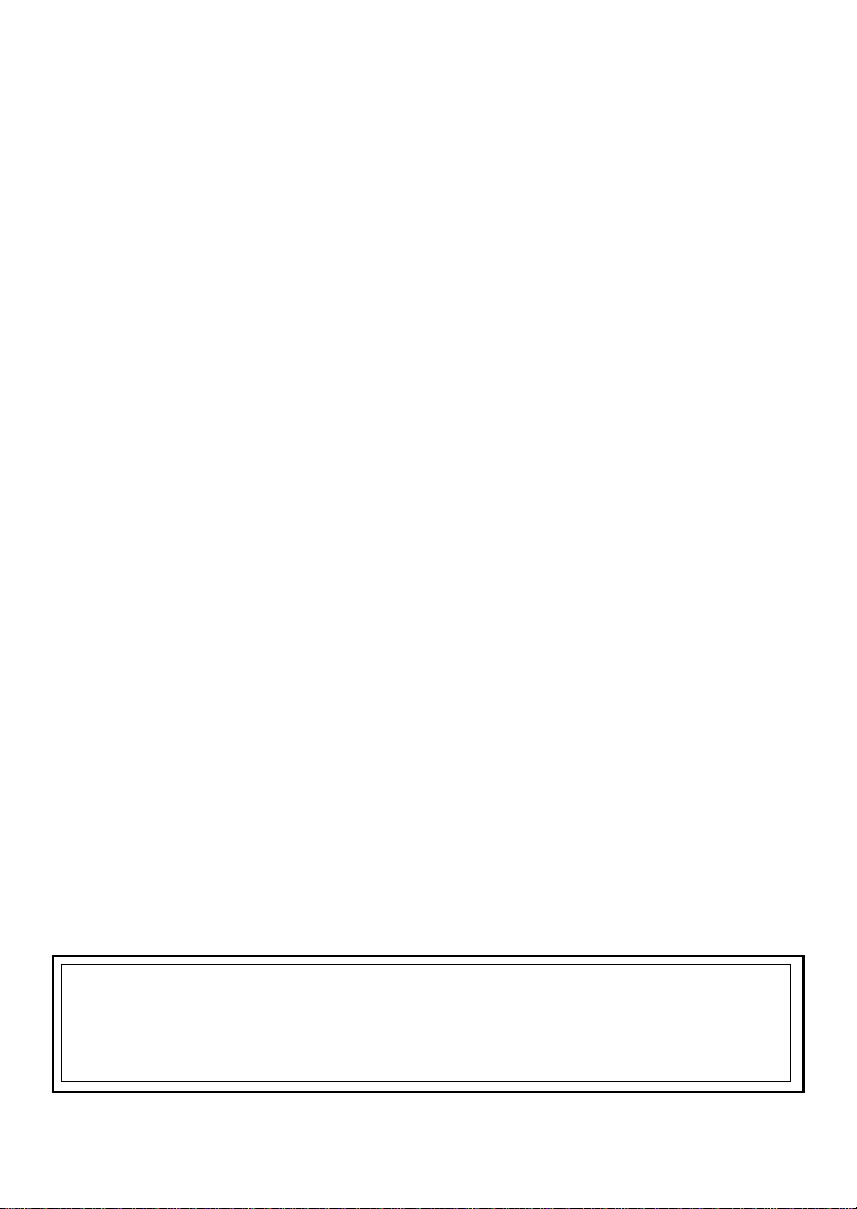
201a, 202
この機器を正しくお使いいただくために、ご使用前に「安全上のご注意」(P.3)と「使用上のご注意」(P.5)を
よくお読みください。また、この機器の優れた機能を十分ご理解いただくためにも、取扱説明書をよくお読みく
ださい。取扱説明書は必要なときにすぐに見ることができるよう、手元に置いてください。
© 2009 ローランド株式会社 本書の一部、もしくは全部を無断で複写・転載することを禁じます。
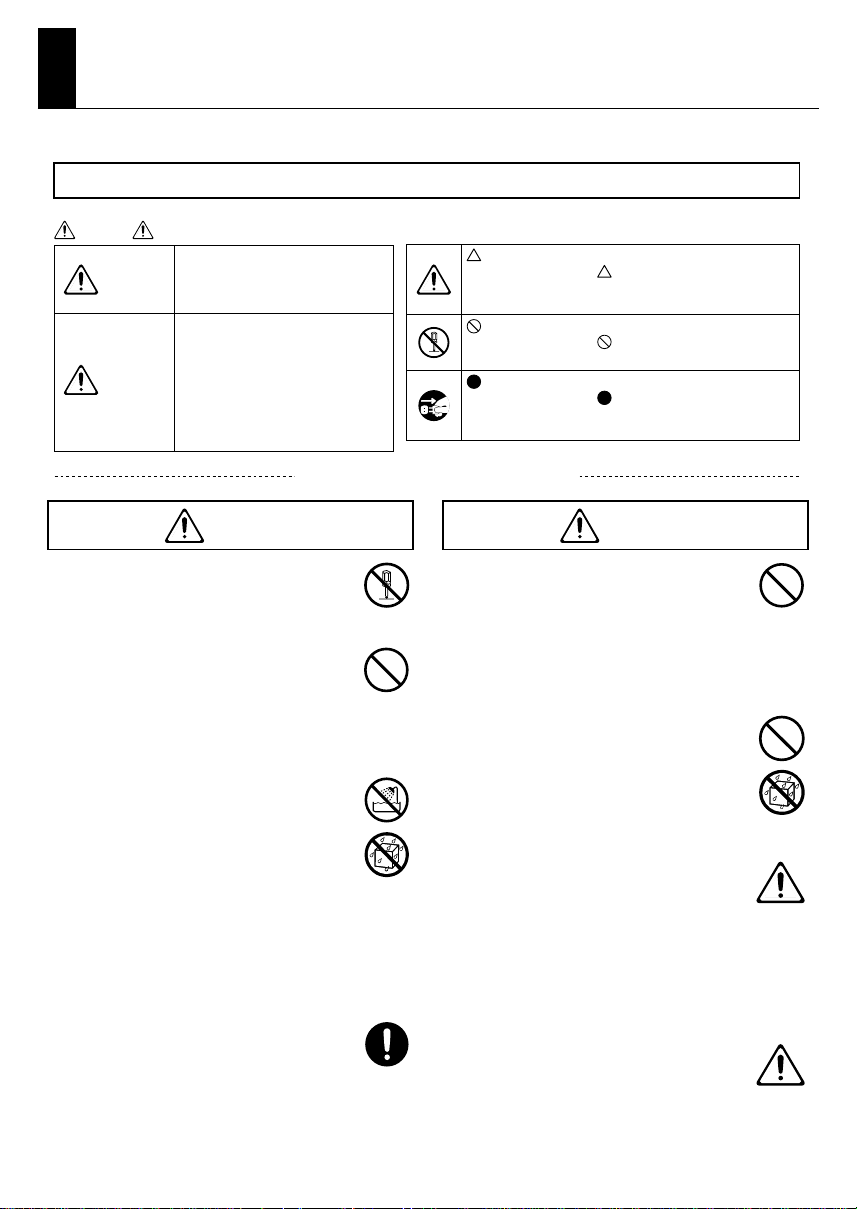
安全上のご注意
火災・感電・傷害を防止するには
注意の意味について警告と
取扱いを誤った場合に、使用者が
警告
注意
死亡または重傷を負う可能性が想
定される内容を表わしています。
取扱いを誤った場合に、使用者が
傷害を負う危険が想定される場合
および物的損害のみの発生が想定
される内容を表わしています。
※物的損害とは、家屋・家財およ
び家畜・ペットにかかわる拡大
損害を表わしています。
以下の指示を必ず守ってください
警告 警告
002c
● この機器を分解したり、改造したりしな
いでください。
..........................................................................................................
003
● 修理/部品の交換などで、取扱説明書に
書かれていないことは、絶対にしないで
ください。必ずお買い上げ店またはロー
ランドお客様相談センターに相談してく
ださい。
..........................................................................................................
004
● 次のような場所に設置しないでください。
○ 温度が極端に高い場所(直射日光の当
たる場所、暖房機器の近く、発熱する
機器の上など)
○ 水気の近く(風呂場、洗面台、濡れた
床など)や湿度の高い場所
○ 湯気や油煙が当たる場所
○ 塩害の恐れがある場所
○ 雨に濡れる場所
○ ほこりや砂ぼこりの多い場所
○ 振動や揺れの多い場所
..........................................................................................................
007
● この機器を、ぐらつく台の上や傾いた場
所に設置しないでください。必ず安定し
た水平な場所に設置してください。
..........................................................................................................
図記号の例
は、注意(危険、警告を含む)を表わしています。
具体的な注意内容は、 の中に描かれています。
左図の場合は、「一般的な注意、警告、危険」を表わし
ています。
は、禁止(してはいけないこと)を表わしています。
具体的な禁止内容は、 の中に描かれています。
左図の場合は、「分解禁止」を表わしています。
は、強制(必ずすること)を表わしています。
具体的な強制内容は、 の中に描かれています。
左図の場合は、「電源プラグをコンセントから抜くこ
と」を表わしています。
010
● この機器を単独で、あるいはヘッドホン、
アンプ、スピーカーと組み合わせて使用
した場合、設定によっては永久的な難聴
になる程度の音量になります。大音量で、
長時間使用しないでください。万一、聴
力低下や耳鳴りを感じたら、直ちに使用
をやめて専門の医師に相談してください。
..........................................................................................................
011
● この機器に、異物(燃えやすいもの、硬
貨、針金など)や液体(水、ジュースな
ど)を絶対に入れないでください。
..........................................................................................................
012d
● 次のような場合は、直ちに電源を切って、
お買い上げ店またはローランドお客様相
談センターに修理を依頼してください。
○ 煙が出たり、異臭がしたとき
○ 異物が内部に入ったり、液体がこぼ
れたりしたとき
○ 機器が(雨などで)濡れたとき
○ 機器に異常や故障が生じたとき
..........................................................................................................
013
● お子様のいるご家庭で使用する場合、お
子様の取り扱いやいたずらに注意してく
ださい。必ず大人のかたが、監視/指導
してあげてください。
..........................................................................................................
3
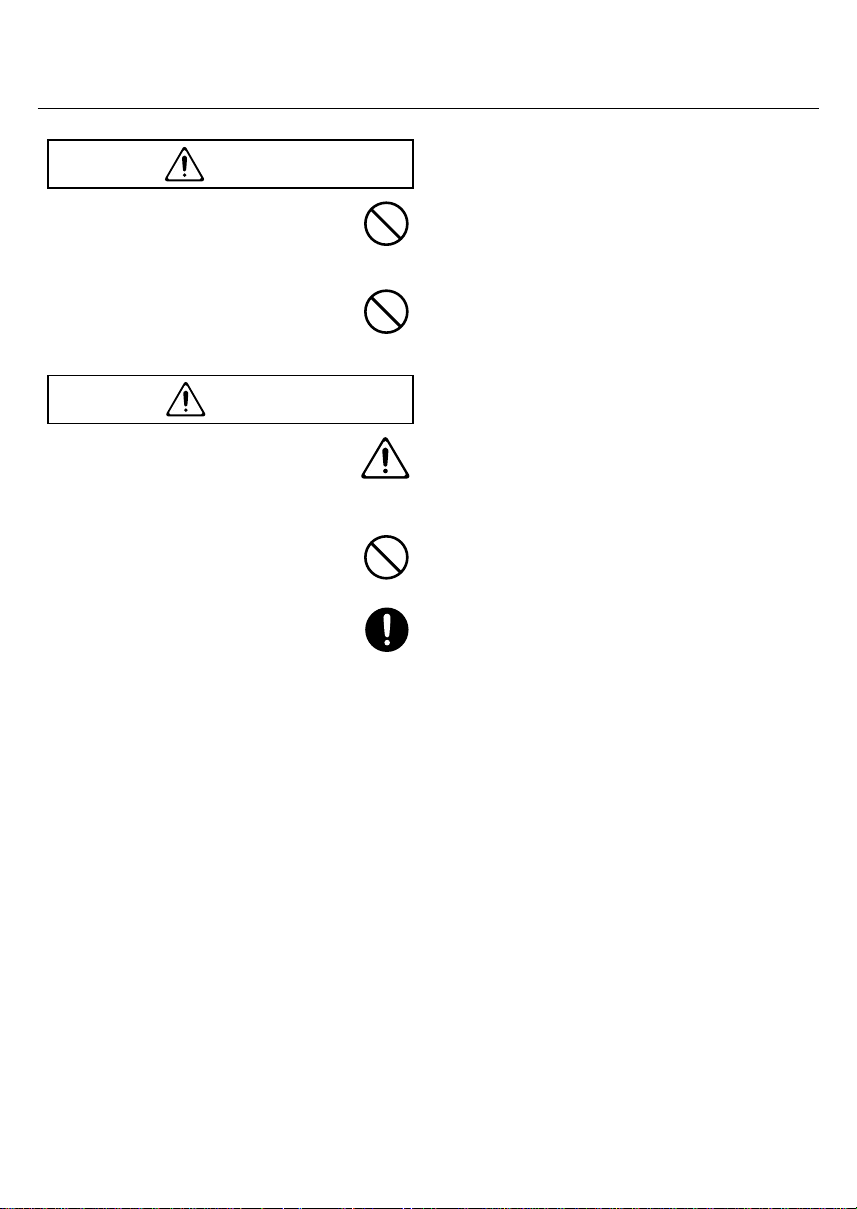
警告
014
● この機器を落としたり、この機器に強い
衝撃を与えないでください。
..........................................................................................................
023
● CD-ROM を、一般のオーディオ CD プ
レーヤーで再生しないでください。大音
量によって耳を痛めたり、スピーカーを
破損する恐れがあります。
注意
104
● 接続したコードやケーブル類は、繁雑に
ならないように配慮してください。特に、
コードやケーブル類は、お子様の手が届
かないように配慮してください。
..........................................................................................................
106
● この機器の上に乗ったり、機器の上に重
いものを置かないでください。
..........................................................................................................
108c
● この機器を移動するときは、外部機器と
の接続を外してください。
..........................................................................................................
4

使用上のご注意
電源について
307
● 接続するときは、誤動作やスピーカーなどの破損
を防ぐため、必ずすべての機器の電源を切ってく
ださい。
設置について
351
● この機器の近くにパワー・アンプなどの大型トラ
ンスを持つ機器があると、ハム(うなり)を誘導
することがあります。この場合は、この機器との
間隔や方向を変えてください。
352a
● テレビやラジオの近くでこの機器を動作させると、
テレビ画面に色ムラが出たり、ラジオから雑音が
出ることがあります。この場合は、この機器を遠
ざけて使用してください。
352b
● 携帯電話などの無線機器を本機の近くで使用する
と、着信時や発信時、通話時に本機から雑音が出
ることがあります。この場合は、それらの機器を
本機から遠ざけるか、もしくは電源を切ってくだ
さい。
354a
● 直射日光の当たる場所や、発熱する機器の近く、
閉め切った車内などに放置しないでください。変
形、変色することがあります。
355b
● 極端に温湿度の違う場所に移動すると、内部に水
滴がつく(結露)ことがあります。そのまま使用
すると故障の原因になりますので、数時間放置し、
結露がなくなってから使用してください。
お手入れについて
401a
● 通常のお手入れは、柔らかい布で乾拭きするか、
堅く絞った布で汚れを拭き取ってください。汚れ
が激しいときは、中性洗剤を含んだ布で汚れを拭
き取ってから、柔らかい布で乾拭きしてください。
402
● 変色や変形の原因となるベンジン、シンナーおよ
びアルコール類は、使用しないでください。
その他の注意について
552 (*** は、複数になる場合もあります)
● ハード・ディスクの失われた記憶内容の修復に関
しましては、補償を含めご容赦願います。
553
● 故障の原因になりますので、ボタン、つまみ、入
出力端子などに過度の力を加えないでください。
556
● ケーブルの抜き差しは、ショートや断線を防ぐた
め、プラグを持ってください。
558a
● 音楽をお楽しみになる場合、隣近所に迷惑がかか
らないように、特に夜間は、音量に十分注意して
ください。ヘッドホンを使用すれば、気がねなく
お楽しみいただけます。
559a
● 輸送や引っ越しをするときは、この機器が入って
いたダンボール箱と緩衝材、または同等品で梱包
してください。
559c
● この機器が入っていた梱包箱や緩衝材を廃棄する
場合、各地域のゴミの分別基準に従って行ってく
ださい。
562
● 接続ケーブルには抵抗が入ったものがあります。
本機との接続には、抵抗入りのケーブルを使用し
ないでください。音が極端に小さくなったり、
まったく聞こえなくなる場合があります。抵抗の
入っていない接続ケーブル(ローランド:PCS シ
リーズなど)をご使用ください。
他社製の接続ケーブルをご使用になる場合、ケー
ブルの仕様につきましては、ケーブルのメーカー
にお問い合わせください。
CD-ROM の取り扱い
801
● ディスクの裏面(信号面)に触れたり、傷をつけ
たりしないでください。データの読み出しがうま
くいかないことがあります。ディスクの汚れは、
市販の CD 専用クリーナーでクリーニングしてく
ださい。
修理について
451a
● お客様がこの機器を分解、改造された場合、以後
の性能について保証できなくなります。また、修
理をお断りする場合もあります。
453a
● 当社では、この製品の補修用性能部品(製品の機
能を維持するために必要な部品)を、製造打切後
6 年間保有しています。この部品保有期間を修理
可能の期間とさせていただきます。なお、保有期
間が経過した後も、故障箇所によっては修理可能
の場合がありますので、お買い上げ店、または
ローランドお客様相談センターにご相談ください。
5
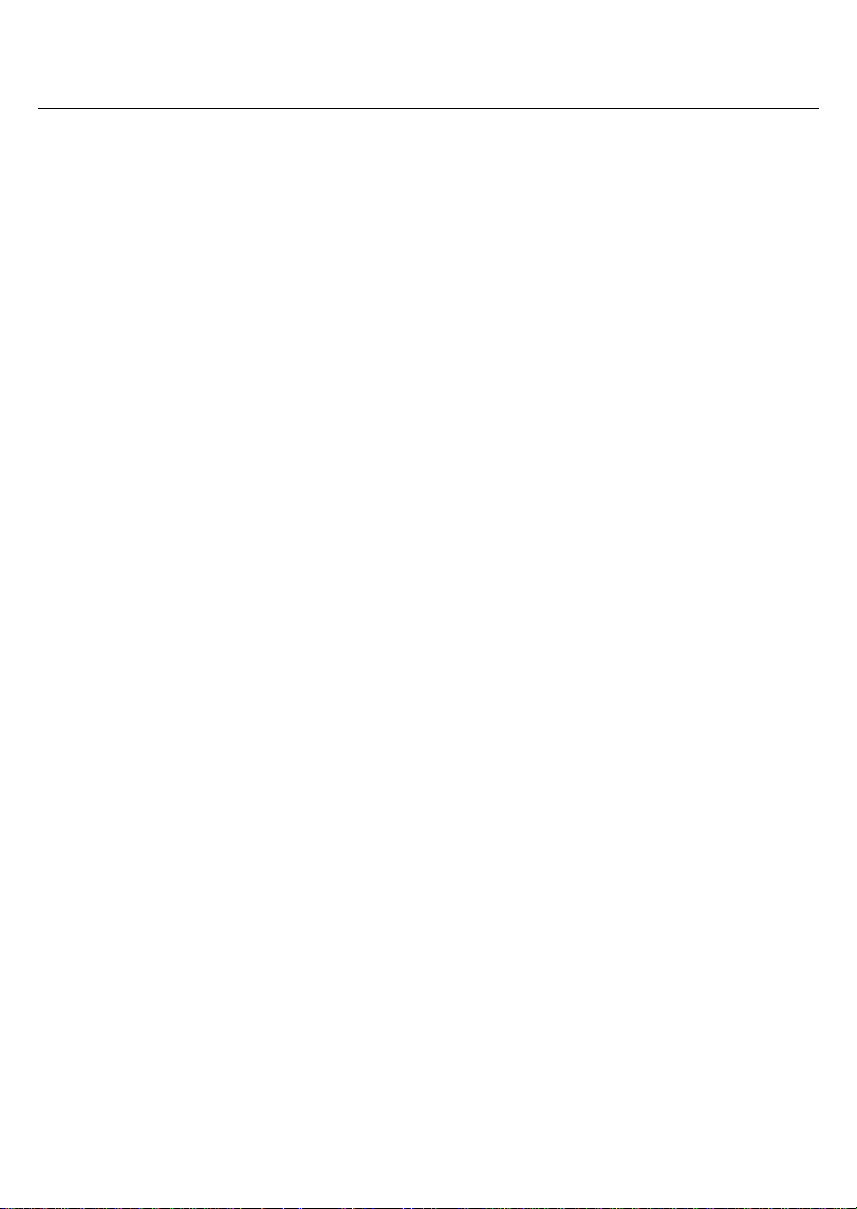
著作権について
851
● 第三者の著作物(音楽作品、映像作品、放送、実
演、その他)の一部または全部を、権利者に無断
で録音、録画あるいは複製し、配布、販売、貸
与、上演、放送などを行うことは法律で禁じられ
ています。
852
● 本機は技術的保護手段による制約の一部または全
部を受けずに録音、録画あるいは複製を行うこと
ができます。これは本機が音楽制作や映像制作を
目的としており、他者の著作権を侵害しない作品
(自作曲など)の録音、録画あるいは複製まで、
制約を受けることがないよう設計されているため
です。
853
● 第三者の著作権を侵害する恐れのある用途に、本
機を使用しないでください。あなたが本機を用い
て他者の著作権を侵害しても、弊社は一切責任を
負いません。
854
● 個人で楽しむこと(私的使用)を目的としていて
も、技術的保護手段を回避(除去または改変)し
て第三者の著作物を無断で複製することは、第三
者の著作権を侵害する行為となり、法律で禁じら
れています。
204
※ Microsoft、Windows、Windows Vista は、米
国 Microsoft Corporation の米国及びその他の
国における登録商標です。
206e
※ 本書では Microsoft Corporation のガイドライ
ンに従って画面写真を使用しています。
206j
※ Windows ®の正式名称は、Microsoft
®
Windows ®operating system です。
207
※ Apple、Macintosh、Mac OS は、米国 Apple
Inc. の米国及びその他の国における登録商標で
す。
※ ASIO は独国 Steinberg Media Technologies
GmbH の登録商標です。
※ MMP(Moore Microprocessor Portfolio)は
マイクロプロセッサーのアーキテクチャーに関す
る TPL(Technology Properties Limited)社
の特許ポートフォリオです。当社は、TPL 社より
ライセンスを得ています。
220
※ 文中記載の会社名及び製品名は、各社の商標また
は登録商標です。
※ Roland は、日本国およびその他の国における
ローランド株式会社の登録商標または商標です。
6
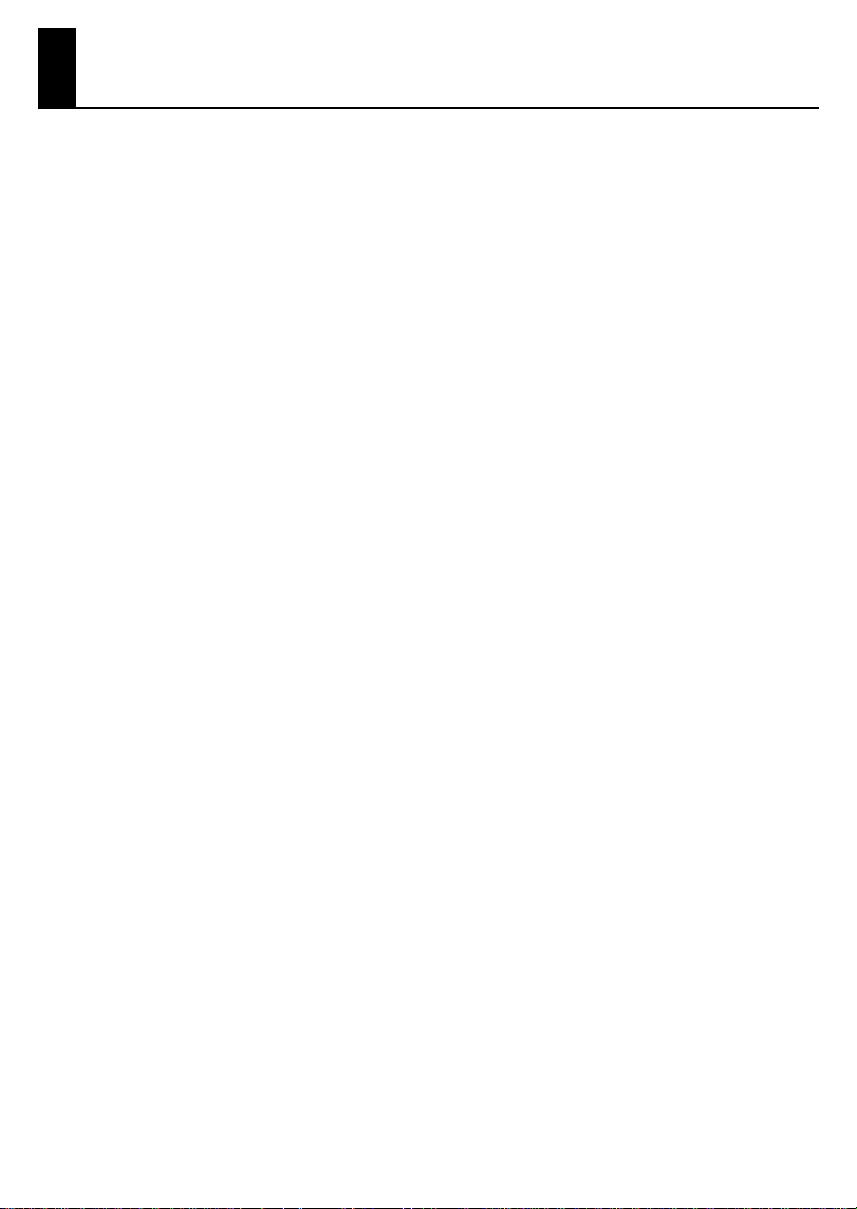
目次
パッケージ内容を確認しよう........................................................8
各部の名称とはたらき ................................................................10
フロント・パネル.........................................................................................................10
サイド・パネル.............................................................................................................11
リア・パネル ................................................................................................................14
ドライバのインストールと設定.................................................17
Windows 7 / Windows Vista をお使いのとき ..................................................18
ドライバのインストール .................................................................................. 18
入出力デバイスの設定 ......................................................................................21
Windows XP をお使いのとき...................................................................................23
ドライバのインストール .................................................................................. 23
入出力デバイスの設定 ......................................................................................26
Macintosh をお使いのとき.......................................................................................28
ドライバのインストール .................................................................................. 28
入出力デバイスの設定 ......................................................................................29
音が鳴るか確認する.....................................................................................................31
再生用オーディオ機器の接続 ..........................................................................31
サンプル・データを再生する ..........................................................................32
基本的な使いかた........................................................................34
コンピューターの再生音を聴く..................................................................................34
マイクを録音する.........................................................................................................35
ギターを録音する.........................................................................................................37
カセット・テープやレコードの音を録音する .......................................................... 38
コンピューターのデータをデジタル機器に録音する...............................................40
CD/MD/DAT の出力をデジタルで録音する ...........................................................41
トラブルシューティング ............................................................43
USB ドライバのインストールに関連したトラブル ................................................43
UA-1G 使用時のトラブル .......................................................................................... 48
ドライバの削除方法.....................................................................................................55
システムの「パフォーマンス」の設定(Windows)..............................................56
システムのボリューム設定 .........................................................................................57
音声通信ソフトウェアの設定(Windows 7)..........................................................59
Windows のモニタリング機能の設定(Windows 7)...........................................59
資料 ...............................................................................................60
オーディオ・クリエーター LE について ..................................................................60
標準ドライバ・モードについて..................................................................................61
ドライバの設定について .............................................................................................63
主な仕様 .......................................................................................66
索引 ...............................................................................................67
7

パッケージ内容を確認しよう
UA-1G には次の内容物が含まれています。パッケージを開けたら、まず、すべての内
容物があるかどうかを確認しましょう。不足している場合は、お買い上げになった販
売店までご連絡ください。
UA-1G
ドライバ CD-ROM「UA-1G CD-ROM」
UA-1G を使用するためのドライバが収録されています。
オーディオ・クリエーター LE CD-ROM(Windows 用)
UA-1G を使って録音編集を行うためのソフトウェアであるオーディオ・クリエーター
LE が収録されています。
※ ディスクの裏面(信号面)に触れたり、傷を付けたりしないでください。データの読み出しがう
まくいかないことがあります。ディスクの汚れは、市販の CD 専用クリーナーでクリーニングし
てください。
※ CD-ROM の中にある Readme ファイルを必ずお読みください。最新の追加情報がある場合、
Readme ファイルに記載してあります。
※ CD-ROM を一般のオーディオ CD プレーヤーで再生しないでください。大音量によって耳を痛
めたり、スピーカーを破損する恐れがあります。
取扱説明書
本書です。常に手元に置いて、いつでも参照できるようにしましょう。
オーディオ・クリエーター LE インストール・ガイド
オーディオ・クリエーター LE のインストール方法、基本的な使い方が説明されていま
す。
ローランド ユーザー登録カード
UA-1G のユーザーとして登録していただくためのカードです。
保証書
保証期間内に修理を受ける際に必要です。記載事項を確認のうえ、大切に保管してく
ださい。
8
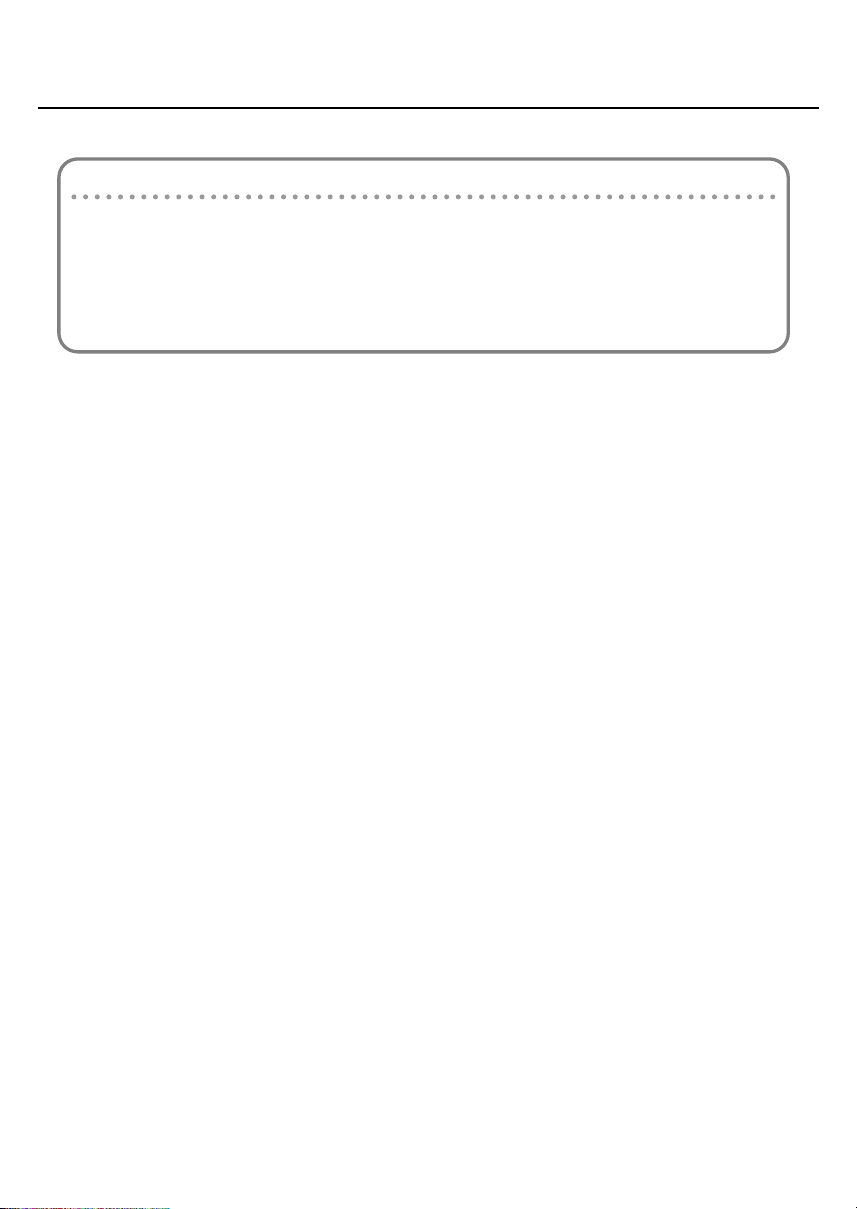
パッケージ内容を確認しよう
これらは必要に応じて別途準備しましょう
UA-1G を通して出力される音声を聴くための外部アンプ、スピーカー、ヘッドホン
•
などは付属していません。また、音声を入力するために UA-1G に接続するマイク、
MD や DAT レコーダーも付属していません。これらは別途ご用意ください。
UA-1G とオーディオ機器などを接続するためのケーブルは付属していません。別途
•
ご用意ください。
9
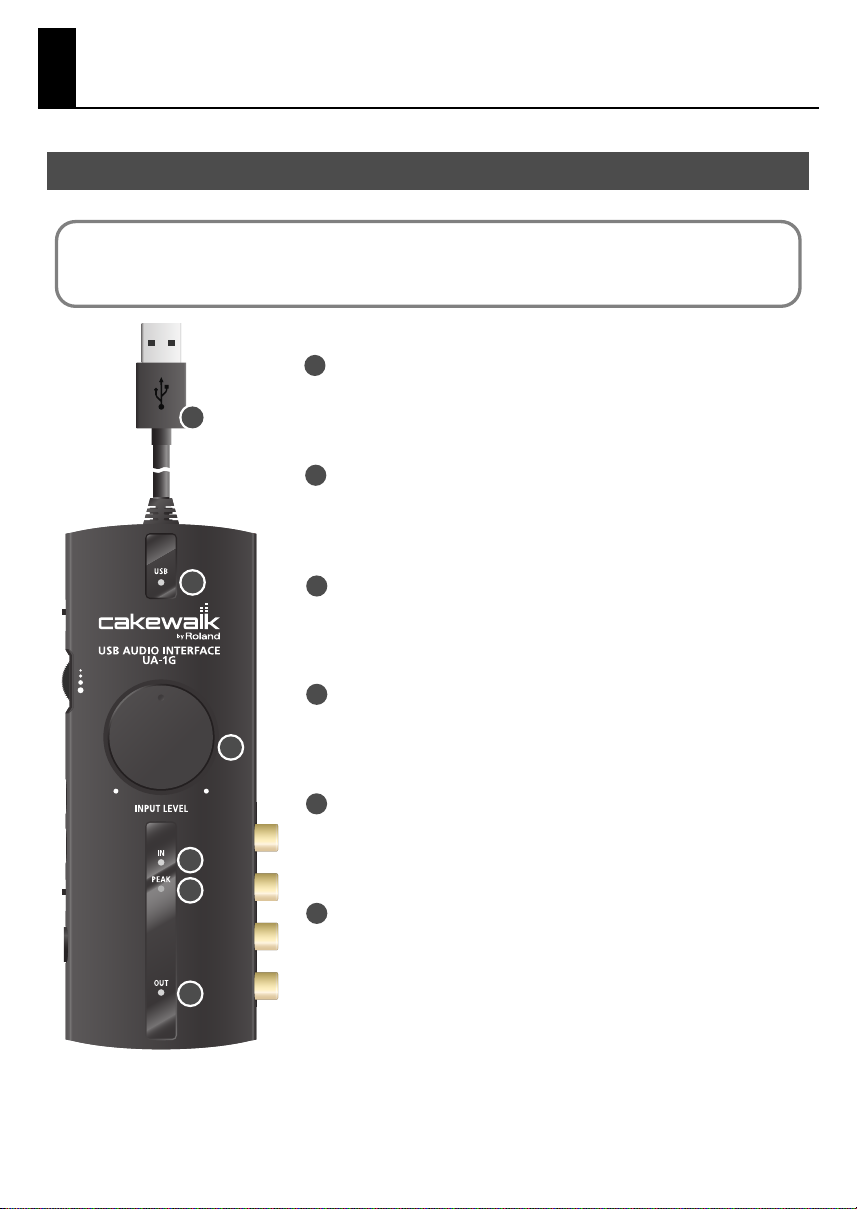
各部の名称とはたらき
フロント・パネル
初めて UA-1G をコンピューターに接続する前に、ドライバのインストールが必要です。
ドライバのインストールと設定(P.17)の手順に従って、ドライバのインストールを行っ
てください。
fig.panel
1
USB ケーブル
コンピューターの USB コネクターと接続し、オーディオ信号を
1
やりとりします。
2
USB インジケーター
UA-1G をコンピューターに接続後、UA-1G がコンピューター
に認識された状態になると点灯します。
2
3
4
5
6
3
[INPUT LEVEL]つまみ
マイク入力端子、INPUT 端子、GUITAR/MIC 端子に入力され
る音量を調節します。
4
IN インジケーター
マイク入力端子、INPUT 端子、GUITAR/MIC 端子から音声が
入力されたときに音に合わせて点滅します。
5
PEAK インジケーター
入力されたオーディオ信号が適正音量を超えたときに点灯しま
す。
6
OUT インジケーター
OUTPUT 端子または PHONES/DIGITAL OUT 端子からオー
ディオ信号を出力すると音に合わせて点滅します。
10
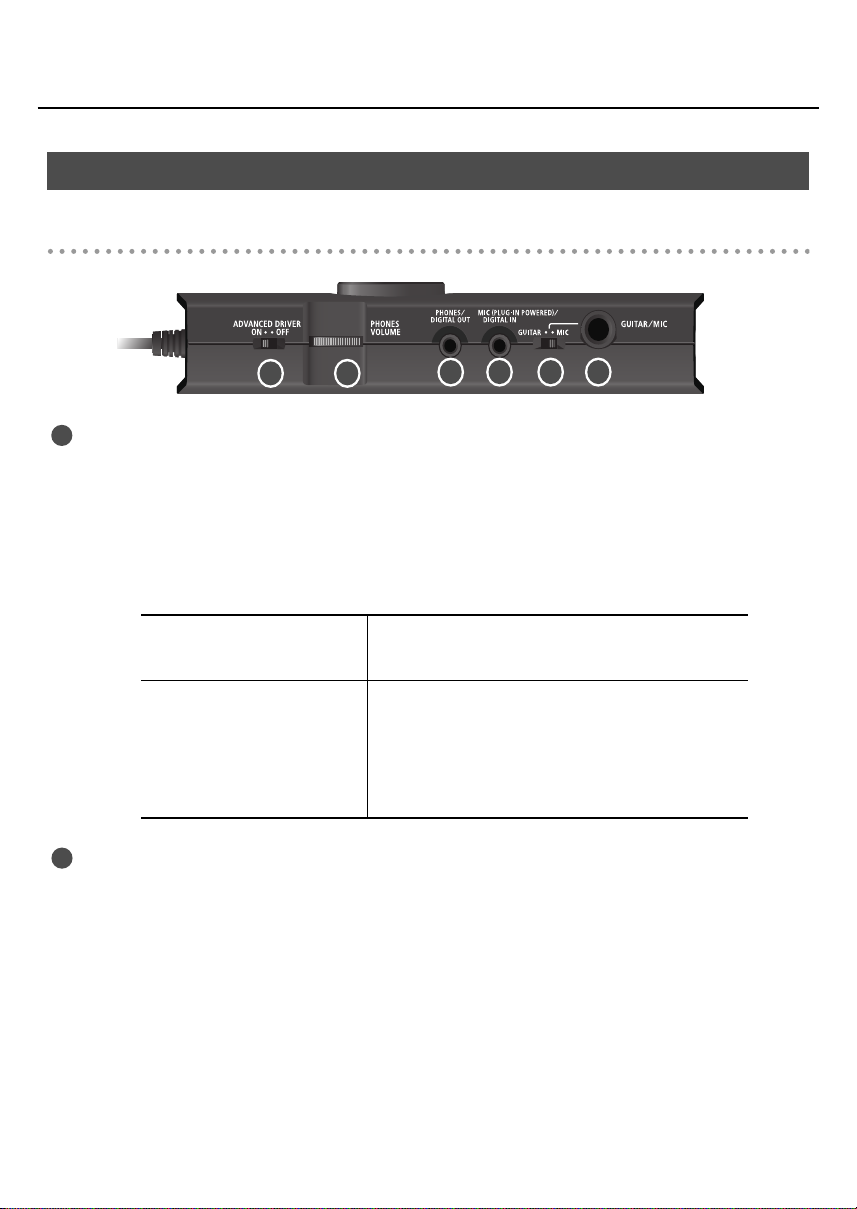
サイド・パネル
左側
fig.panel
各部の名称とはたらき
87
7
[ADVANCED DRIVER](モード切り替え)スイッチ
9 10 11 12
動作モードを、アドバンス・モード(ON)または標準ドライバ・モード(OFF)
に切り替えます。
通常はアドバンス・モード(ON)でお使いください。
※設定を切り替えた場合には、UA-1G の USB ケーブルをコンピューターから一度は
ずして接続しなおしてください。
専用のドライバを使用するモードです。
ON(アドバンス・モード)
OFF(標準ドライバ・モード)
8
[PHONES VOLUME]ダイヤル
専用ドライバを使用することで、高音質かつ安定した
タイミングでのオーディオの再生/録音が行えます。
OS が提供する標準ドライバを使用するモードです。
手元に専用ドライバがない場合など、専用ドライバを
インストールできない場合に便利です。
ただし、以下の制限があります。
・サンプリング周波数 96kHz には対応していません。
・オーディオ信号の分解能は 16bit になります。
・ASIO ドライバには対応していません。
PHONES/DIGITAL OUT 端子から出力されるヘッドホンの音量を調節します。
※デジタル出力および OUTPUT 端子から出力される音量を調節することはできませ
ん。
11
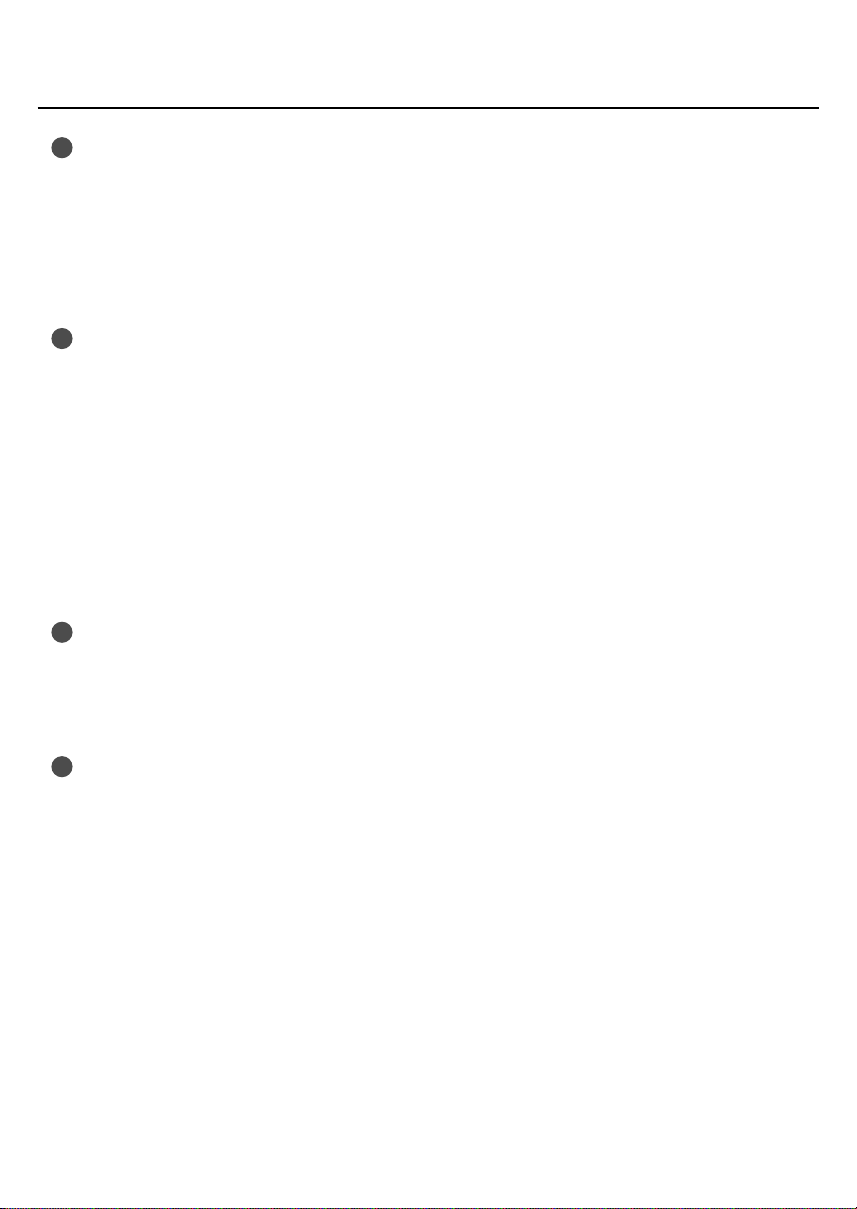
各部の名称とはたらき
9
PHONES/DIGITAL OUT 端子
ヘッドホン出力とデジタル出力の兼用端子です。
•
ヘッドホンを接続します。ヘッドホンを接続している場合でも、OUTPUT 端子 か
ら音が出ます。
•
デジタル・レコーダーやデジタル入力端子付きのスピーカーにオーディオ信号をデ
ジタルで出力するときに、光ミニ・ケーブルを接続します。
10
MIC(PLUG-IN POWERED)/DIGITAL IN 端子
コンデンサー・マイク入力とデジタル入力の兼用端子です。
•
コンピューターなどで使用される電源供給が必要なタイプの小型のコンデンサー・
マイクを接続します。この端子からは、5V の電圧が供給されています。
※必ずプラグイン・パワード対応のモノラル・マイクをお使いください。
音量の調整は[INPUT LEVEL]つまみで行います。
•
オーディオ機器のオーディオ信号をデジタルで入力するときに、光ミニ・ケーブル
を接続します。
※デジタル入力の音量を調整することはできません。
11
[GUITAR/MIC]スイッチ
GUITAR/MIC 端子にギターを接続するときは GUITAR、ダイナミック・マイクを接
続するときには MIC に切り替えます。このスイッチで、GUITAR/MIC 端子の入力レ
ベルと入力インピーダンスが切り替わります。
12
GUITAR/MIC 端子
ギターまたはモノラルのダイナミック・マイクを接続します。標準タイプのジャック
を差し込みます。
音量の調整は[INPUT LEVEL]つまみで行います。
12
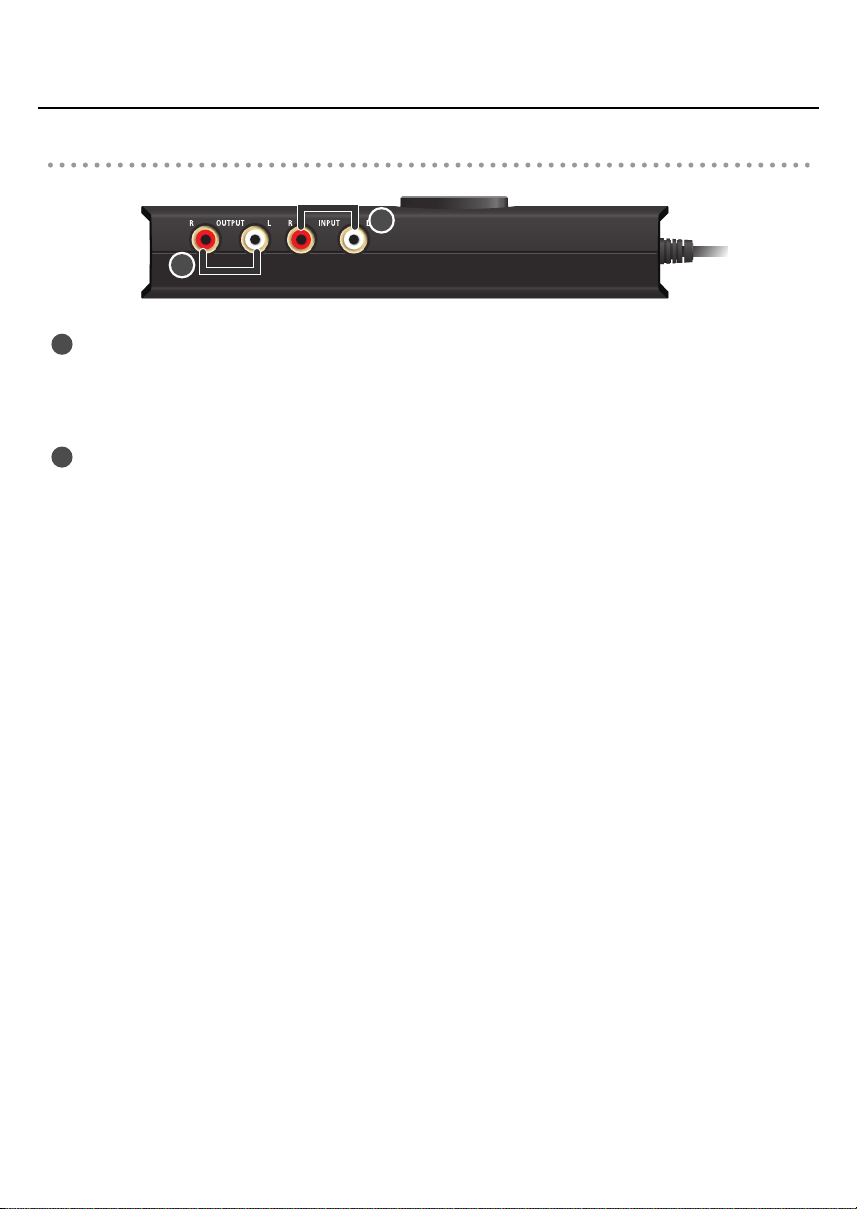
右側
fig.panel
13
INPUT 端子
14
OUTPUT 端子
各部の名称とはたらき
13
14
オーディオ機器などのオーディオ信号を入力するときに接続します。
入力される信号の音量調整は[INPUT LEVEL]つまみで行います。
アンプ内蔵スピーカーやステレオ・セットなどのオーディオ機器の入力端子に接続し
ます。
※この端子から出力される音量の調整は、UA-1G 本体では行えません。UA-1G を接
続するオーディオ機器側で音量の調整をしてください。
13
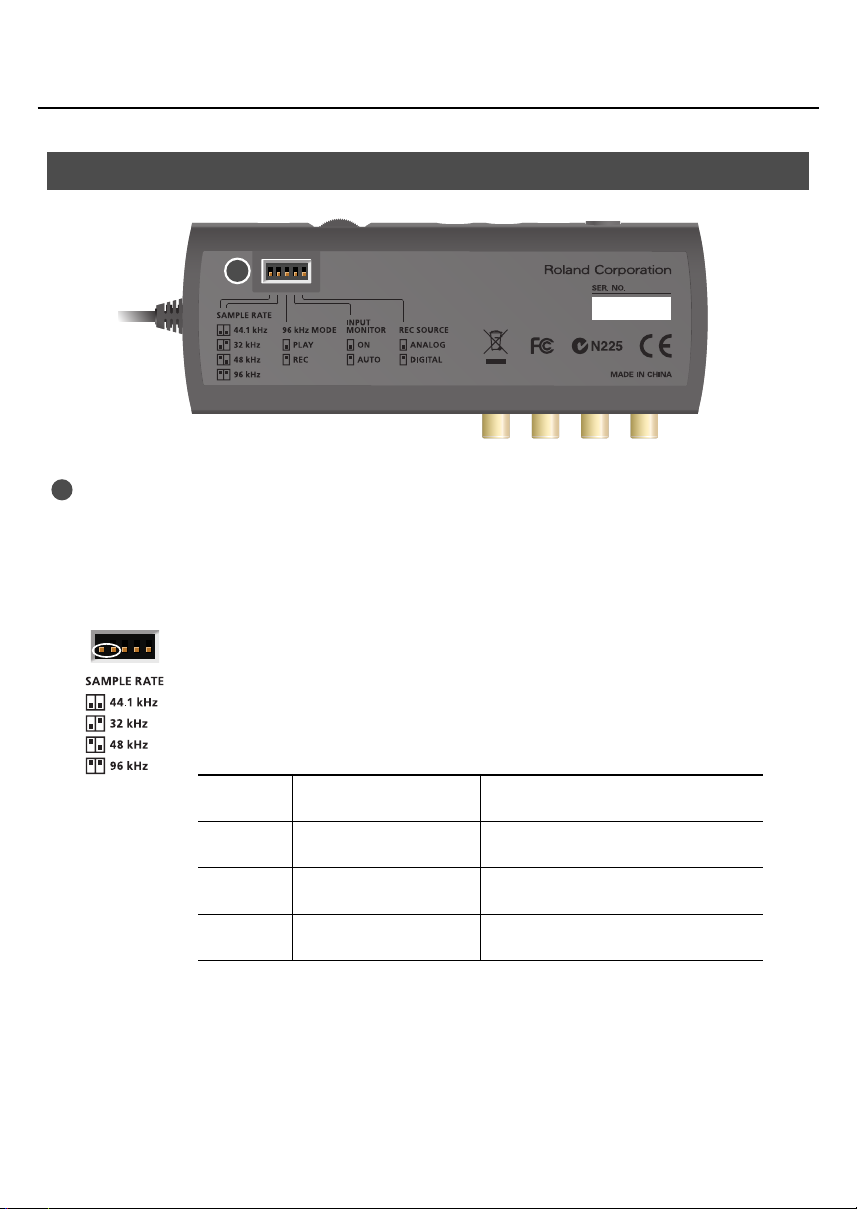
各部の名称とはたらき
リア・パネル
15
設定切り替えスイッチ
各種設定を変更する際に上下に切り替える小さなスイッチです。
初期設定はすべてのスイッチが下側です。
15
●[SAMPLE RATE]スイッチ
BA
fig.dip470
オーディオ信号を録音再生するときのサンプリング周波数を切り替えます。
※サンプリング周波数を切り替えた場合には、UA-1G の USB ケーブルをコ
ンピューターから一度はずして接続しなおしてください。
※[SAMPLE RATE]スイッチの設定と接続されるデジタル機器の周波数を同
じにしてください。
44.1kHz
32kHz
48kHz
96kHz
14
スイッチ A を下側に設定
スイッチ B を下側に設定
スイッチ A を下側に設定
スイッチ B を上側に設定
スイッチ A を上側に設定
スイッチ B を下側に設定
スイッチ A を上側に設定
スイッチ B を上側に設定
44.1kHz で録音/再生します。
32kHz で録音/再生します。
48kHz で録音/再生します。
96kHz で録音、または再生します。
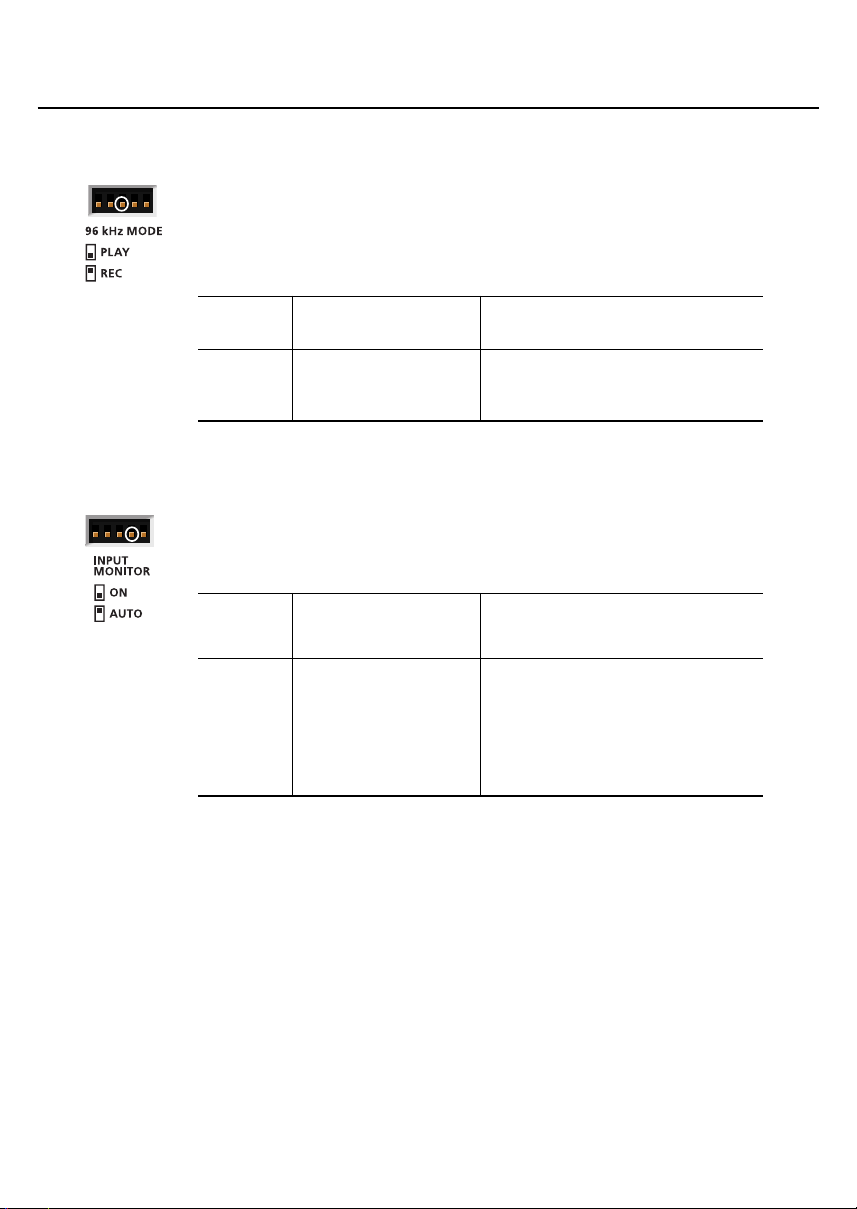
各部の名称とはたらき
●[96kHz MODE]スイッチ
Zfig.dip370
サンプリング周波数が 96kHz の場合、録音か再生のどちらかの操作しかでき
ません。録音と再生のどちらかの操作に合わせて切り替えます。
※設定を変更した場合には、UA-1G の USB ケーブルをコンピューターから
はずして接続しなおしてください。
PLAY スイッチを下側に設定
REC スイッチを上側に設定
●[INPUT MONITOR]スイッチ
fig.dip270
GUITAR/MIC 端子、MIC(PLUG-IN POWERED)/DIGITAL IN 端子、INPUT
端子から入力されたオーディオ信号を PHONES/DIGITAL OUT 端子と
OUTPUT 端子へ出力するかどうかを切り替えます。
ON スイッチを下側に設定
AUTO
(OFF)
スイッチを上側に設定
再生を行います。
※ 録音することはできません。
録音を行います。
※ コンピューターからの音を再生する
ことはできません。
入力されたオーディオ信号をダイレク
トに PHONES/DIGITAL OUT 端子と
OUTPUT 端子へ出力します。
入力されたオーディオ信号をダイレク
トに PHONES/DIGITAL OUT 端子と
OUTPUT 端子に出力したくない場合
は、こちらに設定します。
ASIO2.0 対応ソフトウェアをお使い
の場合は、ソフトウェアから ON /
OFF を切り替えることができます。
※[REC SOURCE]スイッチ(P.16)が DIGITAL の場合、このスイッチの
設定に関わらず PHONES/DIGITAL OUT 端子と OUTPUT 端子からは、
MIC(PLUG-IN POWERED)/DIGITAL IN 端子にデジタルで入力された音
が出ます。
15
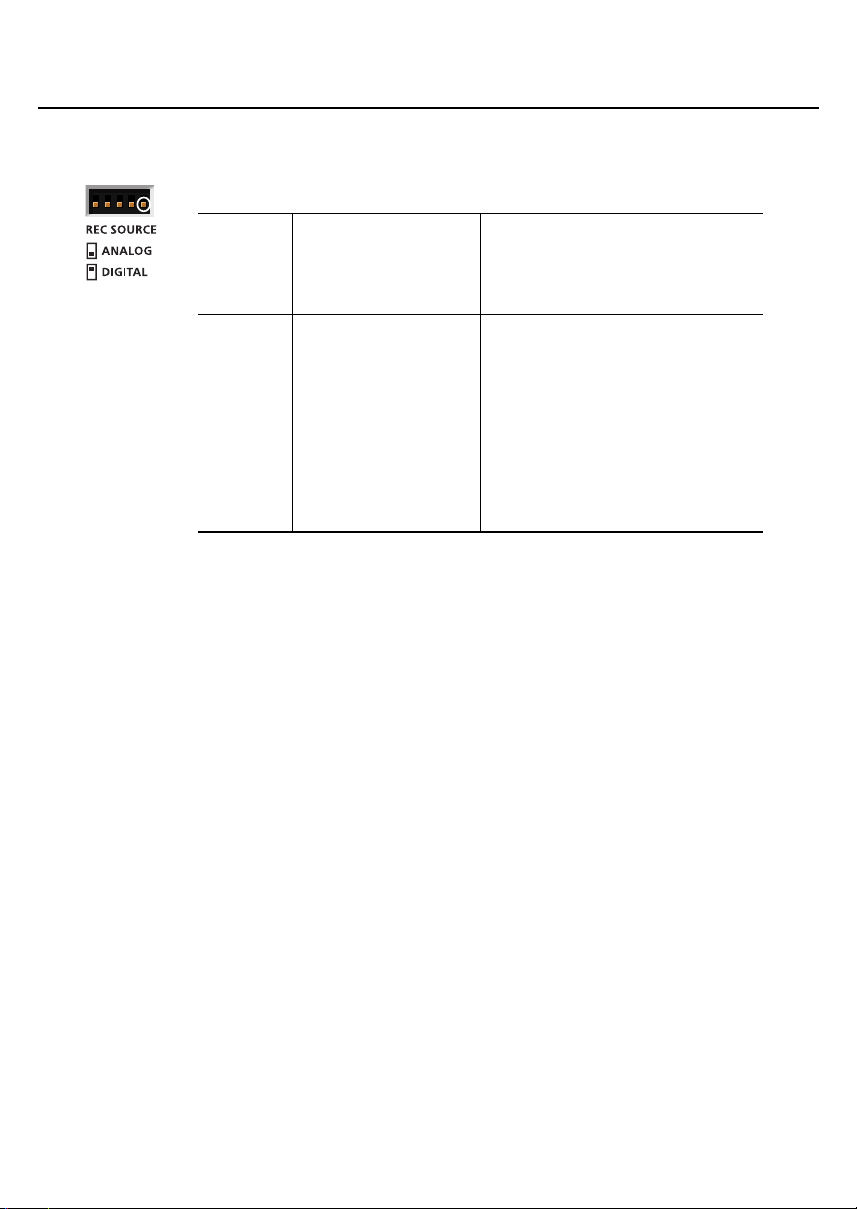
各部の名称とはたらき
●[REC SOURCE]スイッチ
fig.dip170
USB 経由でコンピューターに送信される入力信号に合わせて切り替えます。
ANALOG スイッチを下側に設定
DIGITAL スイッチを上側に設定
※[REC SOURCE]スイッチが DIGITAL に設定されていて、MIC(PLUG-IN
POWERED)/DIGITAL IN 端子にデジタル・オーディオ信号が入力されてい
ると、コンピューターのオーディオ・データを再生することができません。
GUITAR/MIC 端子、MIC(PLUG-IN
POWERED)/DIGITAL IN 端子と
INPUT 端子に入力されたアナログ・
オーディオ信号をコンピューターへ送
ります。
MIC(PLUG-IN POWERED)/
DIGITAL IN 端子に入力されたデジタ
ル・オーディオ信号をコンピューター
へ送ります。
※ MIC(PLUG-IN POWERED)/
DIGITAL IN 端子に入力信号が送ら
れてこない場合には、コンピュー
ターから USB 経由で出力された
オーディオ信号(音声)が UA-1G
を通過して再びコンピューターに戻
ります。
16
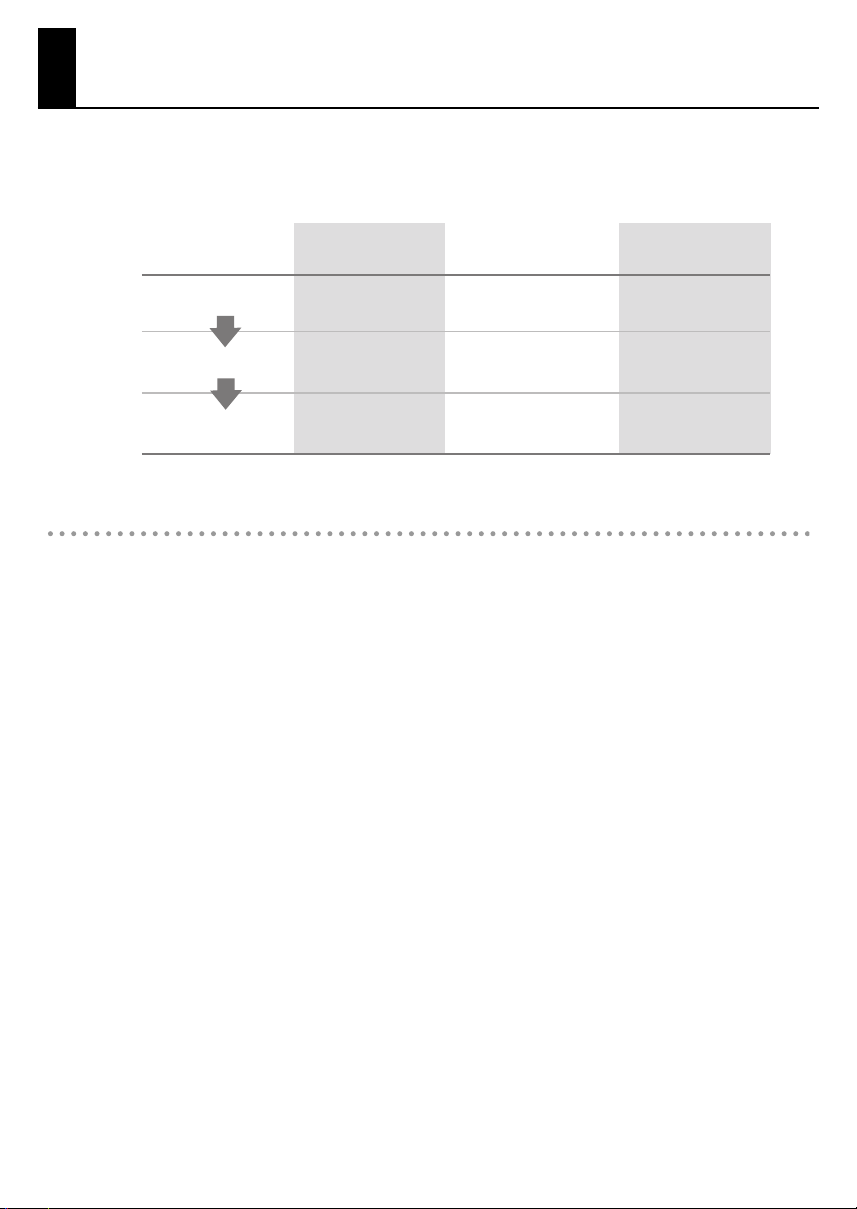
ドライバのインストールと設定
お使いの環境によって、インストールおよび設定の手順が異なります。ご自分の環境
HInstall.eps
に合わせて、以下の 3 つのステップで、インストールと設定をしてください。
1.
2.
3.
ドライバとは
ドライバとは、コンピューターと UA-1G が接続されているときに、コンピューター
上のアプリケーション・ソフトウェアと UA-1G との間でデータをやりとりするソフ
トウェアです。ドライバは、アプリケーション・ソフトウェアからの情報を UA-1G
に送ったり、逆に UA-1G からの情報をアプリケーション・ソフトウェアに渡したり
します。
最新 OS への対応状況、ドライバなどの情報については、以下をご覧ください。
ローランド・サポート
http://www.roland.co.jp/support/
ドライバの
インストール
入出力デバイス
の設定
音が鳴るか
確認する
Windows7/
WindowsVista
P.18 P.23
P.21 P.26
P.31 P.31
Windows XP
MacOSX
P.28
P.29
P.31
標準ドライバ・モードでお使いの場合は、『標準ドライバのインストール』(P.61)を
ご覧ください。
17
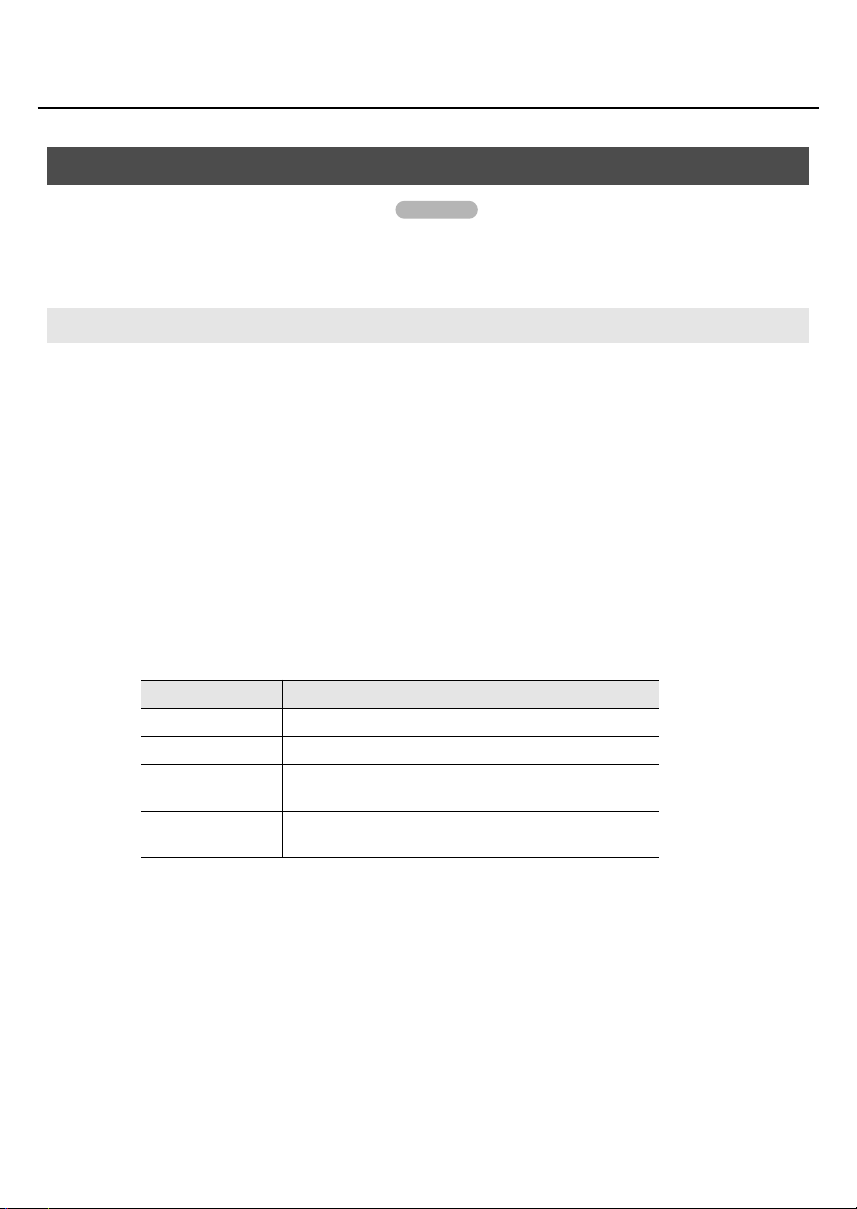
ドライバのインストールと設定
Windows 7 / Windows Vista をお使いのとき
UA-1G 本体で操作する手順には、 のマークが付いています。指示があるま
では、UA-1G をコンピューターに接続しないでください。
※ここでは、Windows Vista の画面を使っています。
ドライバのインストール
..
1111..
UA-1G を接続していない状態で Windows を起動します。
※USB キーボードと USB マウス以外のすべての USB ケーブルを外してください。
..
2222..
起動中のソフトウェアをすべて終了します。
..
3333..
付属の「UA-1G CD-ROM」を CD-ROM ドライブに入れます。
※自動再生ダイアログが表示されたときは、「フォルダを開いてファイルを表示」をク
リックします。
..
4444..
CD-ROM 内の以下のフォルダにある Setup アイコンをダブルクリックし、
インストーラーを起動します。
OS インストーラー
Windows 7 [Driver]、[Win7]の順でフォルダを開く
Windows Vista [Driver]、[Vista]の順でフォルダを開く
Windows 7
64 ビット版
Windows Vista
64 ビット版
[x64Driver]、[Win7]の順でフォルダを開く
[x64Driver]、[Vista]の順でフォルダを開く
UA-1Gの操作
18
「ご使用の OS には対応していません」、「実行中の Windows のバージョンとは互換性
がありません」と表示されたときや、お使いの OS のバージョンがわからないときは、
次の手順でお使いの OS を確認してください。
システムの種類に 64 ビット オペレーティング システムと表示されている場合は 64
ビット版です。
Windows 7 の場合
コントロール パネルを開いて、システムとセキュリティをクリックし、システムをク
リックします。
コントロールパネルが、アイコン表示の場合は、システムをクリックします。
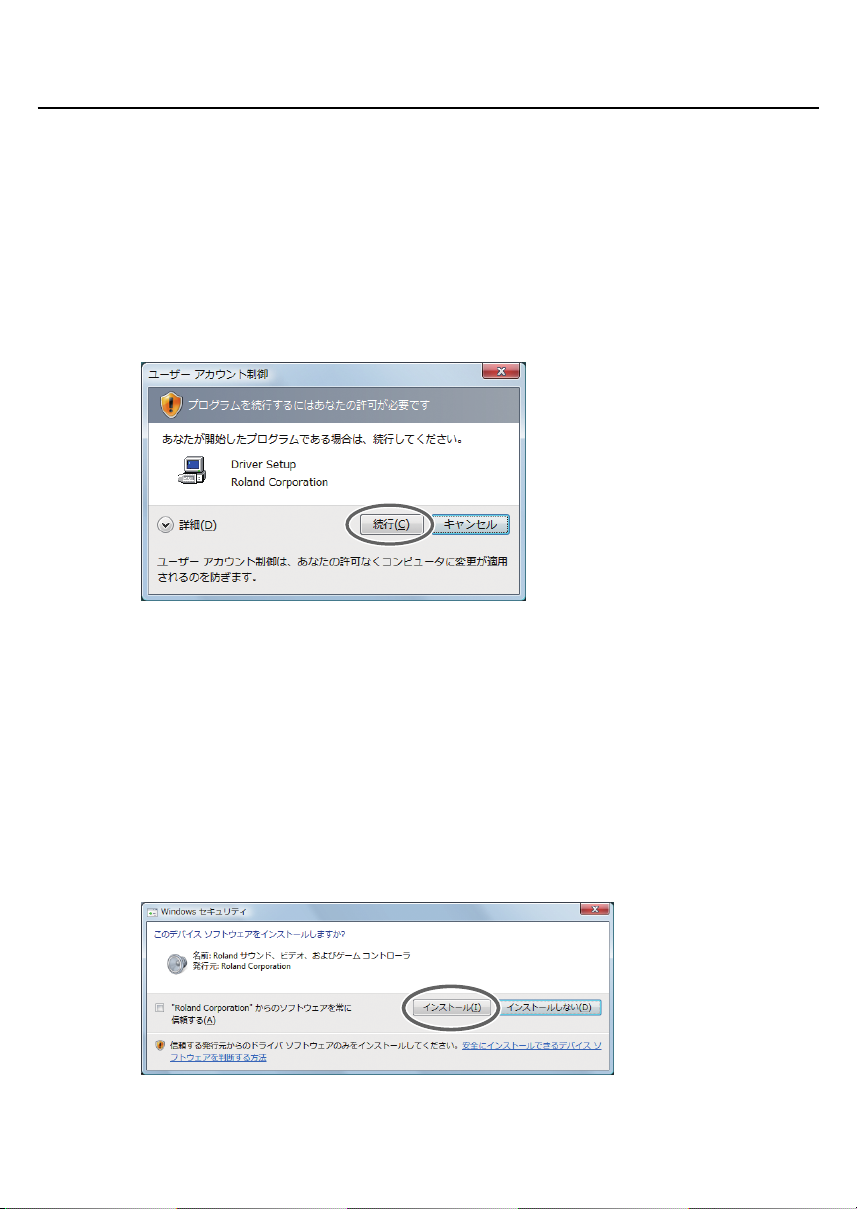
ドライバのインストールと設定
Windows Vista の場合
コントロール パネルを開いて、システムとメンテナンスをクリックし、システムをク
リックします。
コントロール パネルが、クラシック表示の場合は、システムアイコンをダブルクリッ
クします。
..
5555..
ユーザーアカウント制御に関する確認画面が表示されます。Windows 7 の場
合は[はい]を、Windows Vista の場合は[続行]をクリックします。
..
6666..
「UA-1G Driver をコンピュータ上にインストールします。〜」 と表示されま
す。
[次へ]をクリックします。
※その他のメッセージが表示された場合は、そのメッセージの内容に従ってください。
..
7777..
インストールを開始するために、再度[次へ]をクリックします。
インストールが始まります。
Windows セキュリティに関するダイアログが表示された場合は、[インストール]を
クリックします。
「ドライバをインストールする準備ができました。〜」と表示されます。
※その他のメッセージが表示された場合は、そのメッセージの内容に従ってください。
19
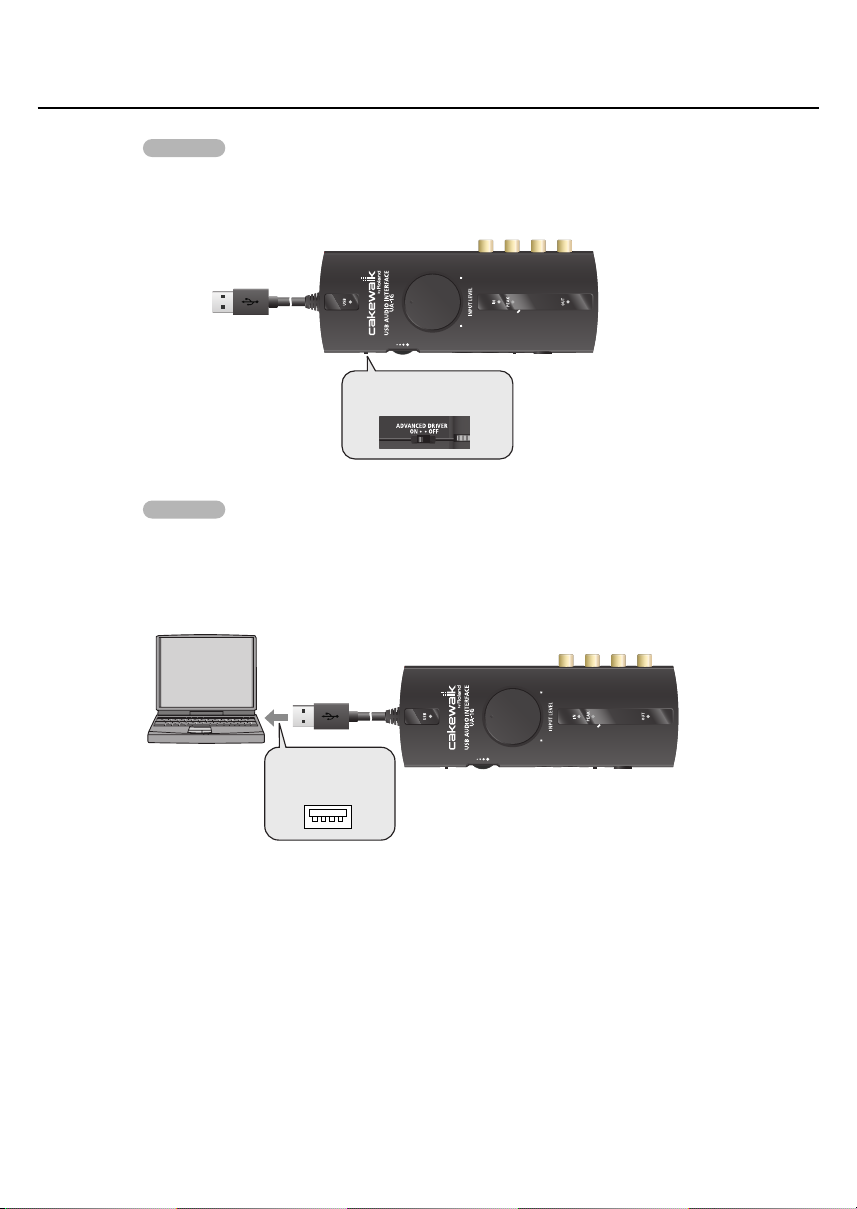
ドライバのインストールと設定
UA-1Gの操作
..
8888..
UA-1G の[ADVANCED DRIVER]スイッチを ON にします。
※[ADVANCED DRIVER]スイッチを OFF にしていると、手順どおりにインストー
ルが行われません。
fig.advancedon.eps
UA-1Gの操作
..
9999..
UA-1G をコンピューターに接続します。
ドライバが自動的にインストールされます。
※この機器は回路保護のため、USB 接続してからしばらくは動作しません。
-in
※ドライバがインストールされるまでに、数分程度時間がかかる場合があります。
ADVANCEDDRIVER
スイッチをON
20
コンピューターの
USBコネクターと
接続します。
..
11110000..
インストールが完了すると、Driver Setup ダイアログに「インストールが完
了しました。」と表示されます。
[閉じる]をクリックして、Driver Setup ダイアログを閉じます。
システム設定の変更ダイアログが表示された場合は、[はい]をクリックしてくださ
い。Windows が自動的に再起動します。
次に、お使いのソフトウェアで UA-1G を使用するための設定を行います。
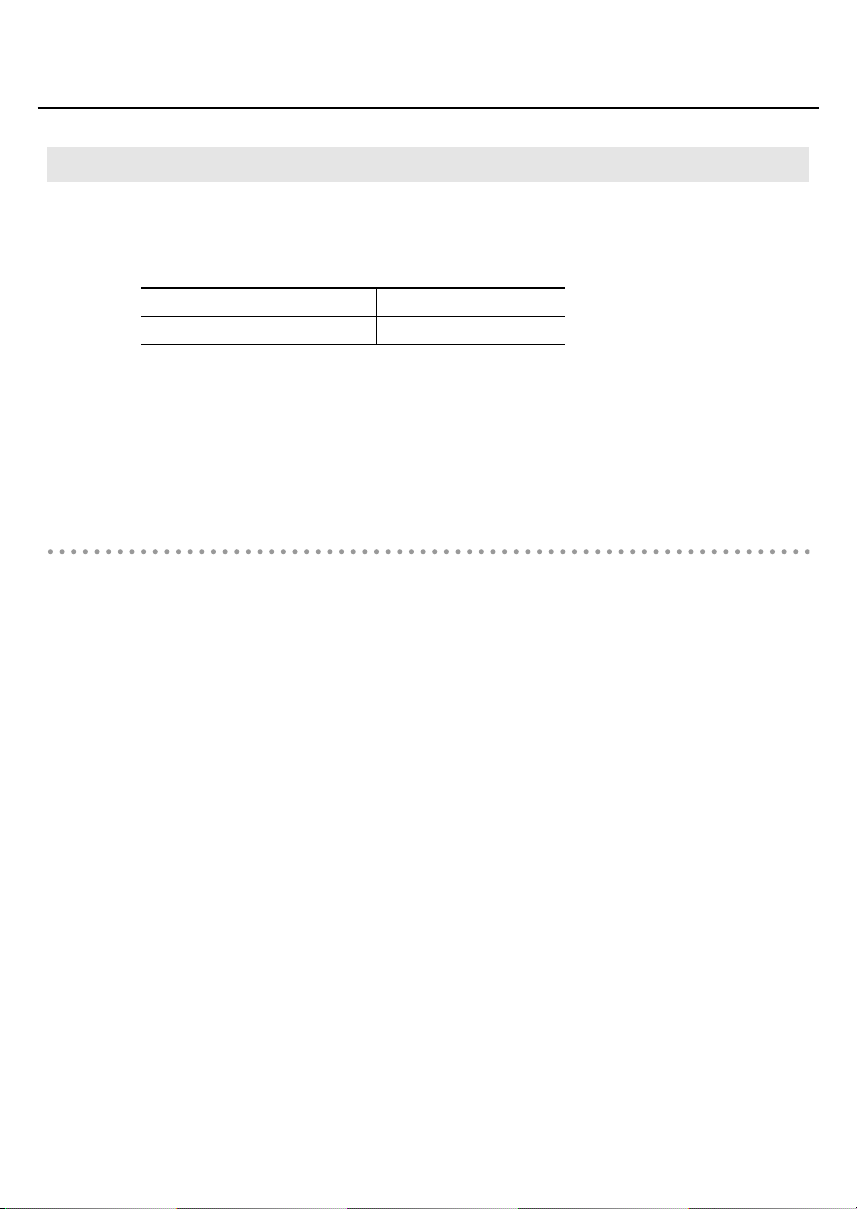
入出力デバイスの設定
お使いのソフトウェアで UA-1G を使用するためには、オーディオの入出力デバイス
として UA-1G を選択してください。設定方法については、お使いのソフトウェアの
取扱説明書などをご覧ください。
オーディオ出力デバイス OUT (UA-1G)
オーディオ入力デバイス IN (UA-1G)
※ASIO 対応のソフトウェアでお使いになる場合は、お使いのソフトウェアの ASIO
設定で UA-1G を選択してください。
※お使いのソフトウェアでオーディオの入出力デバイスとして UA-1G を選択できな
い場合は、何らかの問題が発生している可能性があります。『トラブルシューティン
グ』(P.43)をご覧ください。
Windows Media Player で使用する場合の設定
Windows Media Player など、一部のソフトウェアでは、オーディオ入出力デバイス
として、システム既定の再生/録音デバイスを使用する場合があります。
ここでは、Windows Media Player で UA-1G を使用するために、システム既定の再
生デバイスを UA-1G に設定します。
※後の手順で、Windows Media Player を使って、サンプル・データの再生を行い
ます。必ず以下の設定を行ってください。
ドライバのインストールと設定
..
1111..
コントロール パネルを開いて、ハードウェアとサウンドをクリックし、サウ
ンドをクリックします。
※アイコン表示またはクラシック表示の場合は、サウンドをダブルクリックします。
..
2222..
再生タブを開いて UA-1G の OUT を選択し、[既定値に設定]をクリックし
ます。
※UA-1G を選択できない場合は、トラブルシューティングの『UA-1G のデバイスが
選択できない/使用できない』(P.48)をご覧ください。
..
[OK]をクリックして設定を終了します。
3333..
※既定の再生デバイスに UA-1G を選択すると、Windows の効果音などが UA-1G
から出力されるようになるため、コンピューターのスピーカーからは、音が鳴らな
くなります。
21
